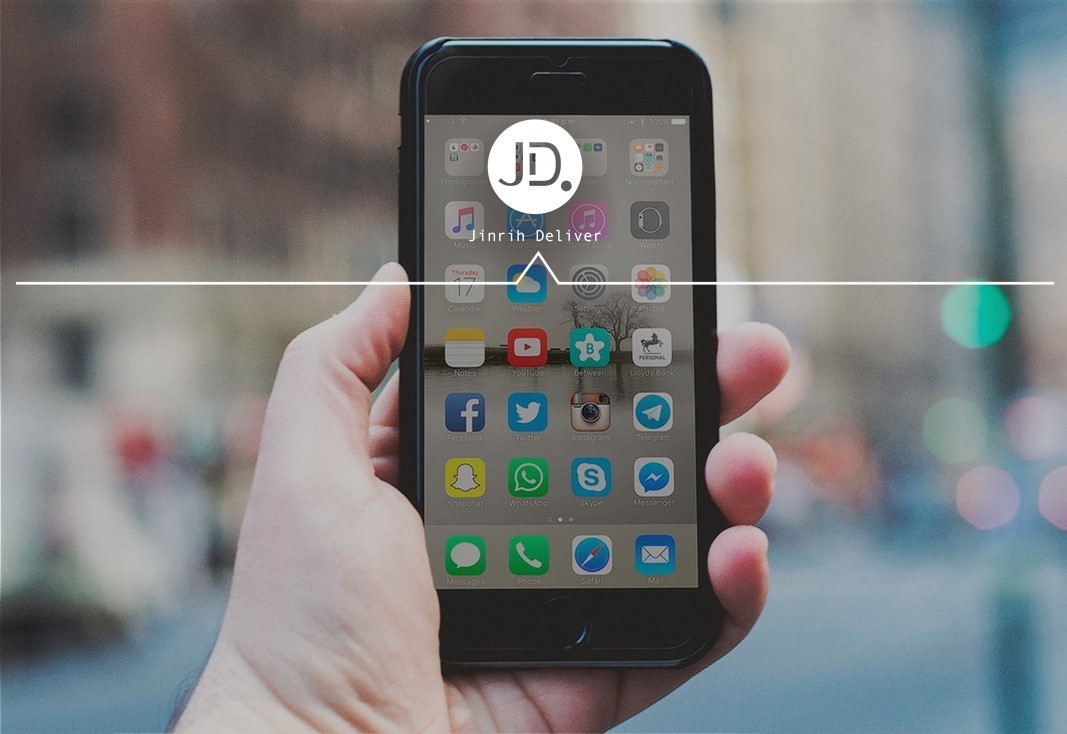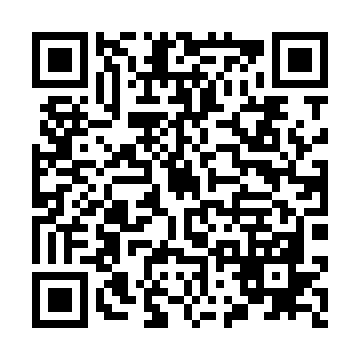果粉們,對於iPhone的功能你知道多少?還是買了這麼貴的手機你只會打電話、滑臉書、用 Line?
大多數iPhone的使用者們很有可能你並未充分利用這支新手機
畢竟,iPhone 擁有數百種嵌入式功能,毫無疑問,有些事情我不說,你永遠不知道
即使你以前就曾經擁有過 iPhone,或一直以來都是iPhone愛好者
今天小編就來告訴你,十個iPhone超實用的功能。趕快拿出手機跟我們一起試試吧!
內容目錄
1. 客製化來電震動/鈴聲
如果不必拿出來就能從口袋裡的震動聲音知道是誰打電話來,不是很棒嗎?
在通訊錄 App 中,選擇你要設定的對象並點選編輯。你會看到一個震動選項。
按下它,你會看到很多選項,包括創建新的震動工具來訂製你自己想要的設定。
這樣,你就可以為你的伴侶、孩子或老闆設定各自不同的震動模式。
同樣,您可以為不同的人設定客製化的鈴聲,以了解來電者為誰。
通訊錄要設定對象點編輯➔點選震動/鈴聲➔量身設定來電提示
2. 修正Siri發音
Siri會給你提供諸如天氣、方向和體育成績等消息,但是有時候這樣並無法說明問題。
尤其是提到某些名字和地方來說時特別明顯,這可能和語言有關,有些語言 Siri 可能很難發音。
如果 Siri 說錯了,就直接告訴它。在 Siri 讀錯了一些東西時,
告訴它:「這不是你如何發音 [XXX]。Siri 會要求你提供正確的發音,讓你檢查它是否正確。
3. 搖動刪除/復原
這絕對是最酷的功能之一 !
在任何 App(如郵件、簡訊或筆記)中鍵入單字,或者在使用編輯工具(剪下、複製或貼上)時,
晃動 你的iPhone 來撤銷你的輸入。再次搖動則可以恢復。
這比按住「後退 / 刪除」按鈕要快得多,直到不需要的文本消失。
是的,一個確認信息視窗會彈出來詢問你是否確定是這樣做,
而不是因為你打了一個一個噴嚏。你只需點選確認或取消。
如果這種搖動功能意外地發生得比你想像的要多,請在「設定」中將其停用。
選擇一般→輔助使用→晃動來還原,然後點選關閉。
4.輕鬆掃描 QR 碼
以前你可能需要專門的 App 來掃描 QR 碼。這得讓你花一點時間在你的 iPhone 上找到並啟動 App
但ios11改版後這個方便的功能讓相機可以馬上知道它是否在查看QRcord,
只需啟動相機並將其對準 QR 碼,即可執行預設編程的操作,例如打開網站、聯繫或啟動視頻。
5. 隱藏私人照片
有時把手機交給孩子們玩,或者向朋友分享你最近的一些照片,
然後你突然想到…… 有些照片或視頻不太好意思被看到。
這個時候,蘋果的隱藏私人照片功能就能救你一把。
在照片 App 中,選擇一個或多個圖像,然後點擊分享按鈕,
接著選擇隱藏。你選擇的圖片將在「時刻」、「收藏集」和「年份」視圖中消失,
但你仍可通過「相片簿」屏幕訪問。
於相片中點選相片➔點左下分享按鈕➔點選隱藏
6. 使用隱藏的觸控板
假設你正在撰寫簡訊、電子郵件或備忘錄,並且打算在發送或保存之前更改輸入的內容。
使用新的 iPhone 時只需按住鍵盤,光標就會自動變成滑鼠般的觸控板。
現在把手指或拇指留在屏幕上,並拖動光標到達你想要調整的文本部分,
或者是突顯特定文本,只需按住一點點,同時繼續滑動你的手指,然後再放開鍵盤。
7. 快速編輯,分享一個螢幕快照
如果在 iPhone 上看到要保存或共享的內容,請按住主螢幕按鍵和頂部或側面按鍵。
若是使用 iPhone X,同時按下音量調高按鍵和鎖定按鍵。以前如果想編輯或共享螢幕,
則必須啟動相機膠卷,選擇圖像,然後進行編輯。但是現在,在截圖之後,
它會在 iPhone 的左下角顯示為一個小縮略圖。
點擊它打開圖片,可以進行編輯(如 裁剪或註釋)。
8. 手機不夠大聲?其實可以再大聲點!
有時候播放歌曲時嫌手機不夠大聲,聽起音樂時不夠痛快?眼看音量已經調到最大而大感無奈?
但其實倒是有一種方法能令你的iPhone再大聲一點。
設定➔音樂➔等化器➔點選深夜
9. 具壓力感知功能的繪圖工具
iPhone的備忘錄十分方便,用家能隨時記下重要的東西,還可以加入插圖,
隨著繪畫功能的出現,用家可以任意畫出不同的圖案,方便自己記下東西。
然而有一個隱藏功能大家可能還未知道,就是繪畫工具具有壓力感知功能,
可以因應不同壓力而畫出深淺色的筆跡。
10. 可將Safari 網頁轉成 PDF 檔
有時在網上能看到一些有用的資料,但是又有不少文字和圖片要不斷複製貼上,
若果不慎誤刪又要重新上網找過,十分麻煩。
如果可以把網頁轉成PDF檔,並且可以將它下載到電話裡,
那麼就可以更方便地找回重要資料。
打開想要轉檔的網頁➔點下方的分享紐➔點選製作PDF
<為您推薦>
・只知道Unsplash嗎? 7個免費素材庫,讓圖片不再重複
・【IPhone隱藏版功能】實用IPHONE技巧大公開 | 今日工具箱
.png)